Registrazione: aggiunta di dispositivi mobili
Per gestire un dispositivo mobile, è necessario registrarlo nella Console Web cloud facendo clic su Computer > Aggiungi dispositivo > Android o iOS/iPadOS.
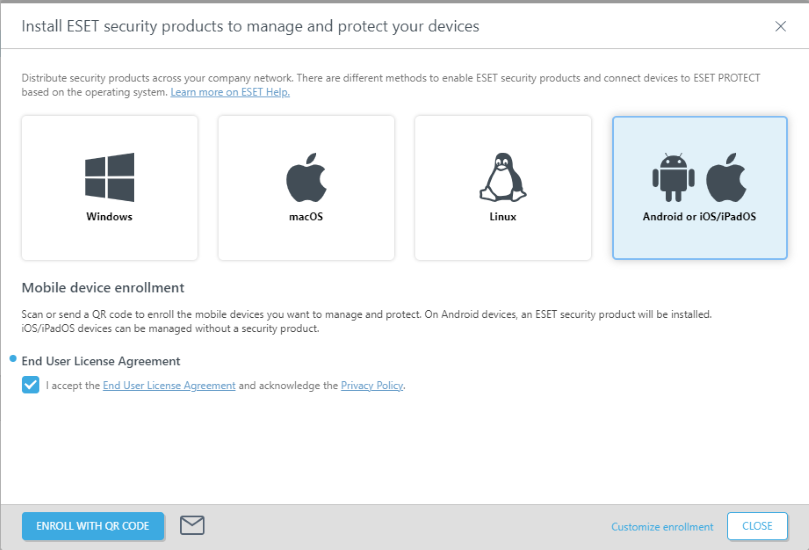
Accordo di licenza per l’utente finale: selezionare la casella di controllo se si accettano l’Accordo di licenza per l’utente finale e l’Informativa sulla privacy.
a)Fare clic su Registra con codice QR per generare il codice QR di registrazione:
1.Nella nuova finestra, specificare il Nome del dispositivo relativo al nuovo dispositivo mobile che si desidera registrare e fare clic su Genera codice QR.
2.Scansionare il codice QR visualizzato con il dispositivo mobile che si desidera registrare.
3.Dopo aver eseguito correttamente la registrazione del dispositivo mobile selezionato, fare clic su Registra successivo per generare un altro codice QR per un altro dispositivo mobile oppure su Chiudi al termine della registrazione dei dispositivi mobili.
b)Fare clic su ![]() per aprire la finestra Registra un dispositivo mobile tramite e-mail:
per aprire la finestra Registra un dispositivo mobile tramite e-mail:
Specificare i dispositivi mobili per la registrazione. Per aggiungere i dispositivi mobili è possibile utilizzare le funzioni indicate di seguito:
•Aggiungi - voce singola: è necessario digitare manualmente il nome di un dispositivo e un indirizzo e-mail associato al dispositivo mobile (in caso di invio dell’e-mail, l’e-mail di registrazione verrà inviata a questo indirizzo). In caso di assegnazione di un utente al dispositivo mobile attraverso la selezione dell’opzione Associa con utente esistente e la selezione dell’utente, l’indirizzo e-mail verrà sovrascritto con quello specificato in Altro > Utenti del computer. Se si desidera aggiungere un altro dispositivo mobile, fare nuovamente clic su Aggiungi e fornire le informazioni richieste.
•Altro:
oAggiungi utente: è possibile aggiungere i dispositivi selezionando le caselle di controllo dell'utente appropriate elencate in Altro > Utenti computer.
oImporta CSV: utilizzare questa opzione per aggiungere facilmente numerosi dispositivi mobili. Caricare un file .csv contenente un elenco di dispositivi da aggiungere. Per maggiori informazioni, consultare Importa CSV.
oIncolla dagli Appunti – Importare un elenco personalizzato di indirizzi con delimitatori personalizzati (questa funzionalità è simile all’importazione CSV).
Si consiglia di specificare un Nome del dispositivo in ciascuna voce in caso di utilizzo del metodo Importa CSV. Verrà visualizzato come Nome del computer in Computer. Lasciando il campo Nome del dispositivo vuoto, verrà invece utilizzato l’indirizzo e-mail che comparirà come Nome del computer in Computer e Gruppi. Evitare di utilizzare lo stesso indirizzo e-mail per registrare dispositivi multipli in quanto comparirà più volte e impedirà all’utente di distinguere i vari dispositivi. |
Fare clic su Personalizza e-mail per visualizzare l’anteprima dell’e-mail e personalizzare l’Oggetto e il Contenuto.
c)Fare clic su Personalizza registrazione per una procedura guidata di registrazione più dettagliata (vedere sotto).
Di base
Selezionare un tipo di registrazione:
•Android o iOS/iPadOS: procedura di registrazione standard per i dispositivi Android o iOS/iPadOS.
•Proprietario dispositivo Android: consente di assumere il pieno controllo del dispositivo Android gestito.
Il tipo di registrazione Proprietario del dispositivo è disponibile solo per i dispositivi Android con sistema operativo Android 7 e versioni successive. La registrazione richiede l’accesso fisico al dispositivo. Per la procedura di registrazione, è necessario che il dispositivo Android sia pronto all’uso o che su di esso siano state ripristinate le impostazioni predefinite o sia stata eseguita una cancellazione totale dei dati. |
•Dispositivi Android con opzioni di inserimento limitate: procedura di registrazione alternativa di dispositivi Android senza fotocamera (limitazione della registrazione del codice QR) o senza servizio e-mail (limitazione della registrazione delle e-mail). Un prodotto ESET Security deve essere già installato sul dispositivo prima della registrazione.
Consultare anche la procedura di sincronizzazione per: •Dispositivi Android e iOS gestiti da Microsoft Entra ID •Dispositivi Android gestiti da Microsoft Intune |
Distribuzione
La sezione Distribuzione consente all’utente di scegliere il metodo di invio del collegamento per la registrazione appropriato per i dispositivi in base all’accessibilità e al numero.
•Invia e-mail – Registrazione di massa dei dispositivi mobili tramite e-mail. Questa opzione rappresenta la soluzione ideale se si desidera registrare un numero elevato di dispositivi mobili o in presenza di dispositivi mobili ai quali non è possibile accedere fisicamente. L’utilizzo di questa opzione richiede la partecipazione attiva dell’utente/del proprietario del dispositivo mobile.
•Scansiona codice QR: registrazione di un singolo dispositivo mobile. È possibile registrare un dispositivo mobile alla volta e sarà necessario ripetere questa procedura per ciascuno di essi. Questa opzione è consigliata solo quando si dispone di un numero inferiore di dispositivi mobili da registrare. Questa opzione è ideale qualora si desideri che gli utenti/i proprietari di dispositivi mobili non eseguano alcuna azione e sia necessario eseguire tutte le attività di registrazione in modo autonomo. È inoltre possibile utilizzare questa opzione nel caso in cui l’utente sia in possesso di nuovi dispositivi mobili che verranno ceduti ad altri utenti in seguito alla configurazione.
•Inserire il codice di sicurezza: registrazione di un singolo dispositivo mobile utilizzata specificamente se su un dispositivo mobile Android non sono presenti fotocamere o client di posta.
Gruppo principale: selezionare il gruppo principale iniziale a cui verrà assegnato il dispositivo mobile in seguito alla registrazione.
Personalizza altre impostazioni
Licenza – Selezionare la licenza appropriata per l'attivazione del prodotto di protezione mobile.
Se disponibile, selezionare ESET Mobile Threat Defense su ESET Endpoint & Server Security per impedire l’uso della licenza dell’endpoint. |
Tag: selezionare o aggiungere un tag appropriato per identificare il dispositivo mobile.
Configurazione prodotto
Selezionare la casella di controllo Accetto l’Accordo di licenza per l’utente finale e confermo di aver letto l’Informativa sulla privacy. Consultare l’Accordo di licenza per l’utente finale (EULA), i Termini di utilizzo e l’Informativa sulla privacy dei prodotti ESET.
È possibile configurare impostazioni aggiuntive per il proprietario del dispositivo Android:
•Selezionare la casella di controllo Mantieni le applicazioni di sistema installate sui dispositivi mobili per mantenere le applicazioni preinstallate dal provider di telefonia mobile.
•Selezionare la casella di controllo Configura rete Wi-Fi per configurare la connessione Wi-Fi del dispositivo. Digitare l’SSID (nome) e selezionare Tipo di protezione: Nessuna, WPA o WEP. Se è stato selezionato il tipo di protezione WPA o WEP, digitare la Password.
Non condividere né memorizzare il codice QR, in quanto contiene la password della rete Wi-Fi. |
Elenco
Specificare i dispositivi mobili per la registrazione. Per aggiungere i dispositivi mobili è possibile utilizzare le funzioni indicate di seguito:
•Aggiungi - voce singola: è necessario digitare manualmente il nome di un dispositivo e un indirizzo e-mail associato al dispositivo mobile (in caso di invio dell’e-mail, l’e-mail di registrazione verrà inviata a questo indirizzo). In caso di assegnazione di un utente al dispositivo mobile attraverso la selezione dell’opzione Associa con utente esistente e la selezione dell’utente, l’indirizzo e-mail verrà sovrascritto con quello specificato in Altro > Utenti del computer. Se si desidera aggiungere un altro dispositivo mobile, fare nuovamente clic su Aggiungi e fornire le informazioni richieste.
•Altro:
oAggiungi utente: è possibile aggiungere i dispositivi selezionando le caselle di controllo dell'utente appropriate elencate in Altro > Utenti computer.
oImporta CSV: utilizzare questa opzione per aggiungere facilmente numerosi dispositivi mobili. Caricare un file .csv contenente un elenco di dispositivi da aggiungere. Per maggiori informazioni, consultare Importa CSV.
oIncolla dagli Appunti – Importare un elenco personalizzato di indirizzi con delimitatori personalizzati (questa funzionalità è simile all’importazione CSV).
Si consiglia di specificare un Nome del dispositivo in ciascuna voce in caso di utilizzo del metodo Importa CSV. Verrà visualizzato come Nome del computer in Computer. Lasciando il campo Nome del dispositivo vuoto, verrà invece utilizzato l’indirizzo e-mail che comparirà come Nome del computer in Computer e Gruppi. Evitare di utilizzare lo stesso indirizzo e-mail per registrare dispositivi multipli in quanto comparirà più volte e impedirà all’utente di distinguere i vari dispositivi. |
Fare clic su Personalizza e-mail per visualizzare l’anteprima dell’e-mail e personalizzare l’Oggetto e il Contenuto.
Registrazione
In questa sezione è possibile rivedere tutti i parametri del processo di registrazione.
Il collegamento di registrazione nell’e-mail o nel codice QR è valido per 14 giorni. |
•Invia e-mail: consente di visualizzare l’elenco di dispositivi con i rispettivi indirizzi e-mail. Fare clic su Anteprima e-mail per visualizzare il modello di e-mail che verrà inviato a ciascun indirizzo nell'elenco. Fare clic su Invia per inviare l'e-mail agli indirizzi specificati. Fare clic su Visualizza altro nella finestra di conferma per visualizzare l’elenco degli indirizzi e-mail a cui è stata inviata l’e-mail di registrazione. Fare clic su Esporta per esportare l’elenco di dispositivi e di e-mail in formato CSV.
•Scansiona codice QR: consente di visualizzare l’elenco dei dispositivi per la registrazione. Nella parte laterale della schermata è possibile visualizzare il codice QR specifico per il dispositivo selezionato nell’elenco.
•Inserire il codice di sicurezza: inserire il codice di sicurezza generato sul dispositivo mobile che si desidera registrare.
I dispositivi mobili registrati devono connettersi a ESET PROTECT ogni 120 giorni per evitare problemi di connessione. È possibile visualizzare queste informazioni nel collegamento disponibile nell’e-mail di registrazione o nel codice QR. Non registrare un dispositivo disponibile in anticipo. Si consiglia di registrare solo un dispositivo di riserva che verrà utilizzato entro 120 giorni. |
Per completare la registrazione del dispositivo mobile, attenersi alla seguente procedura:
•Registrazione dispositivo Android